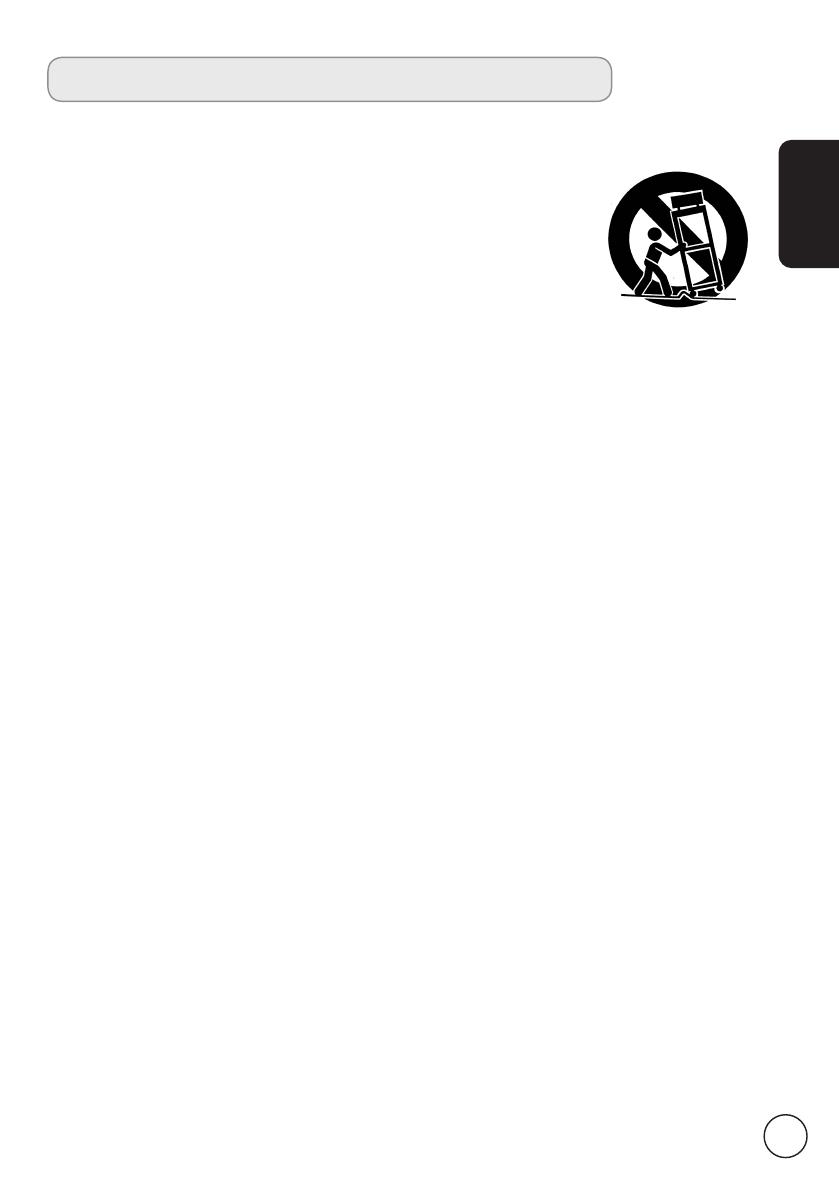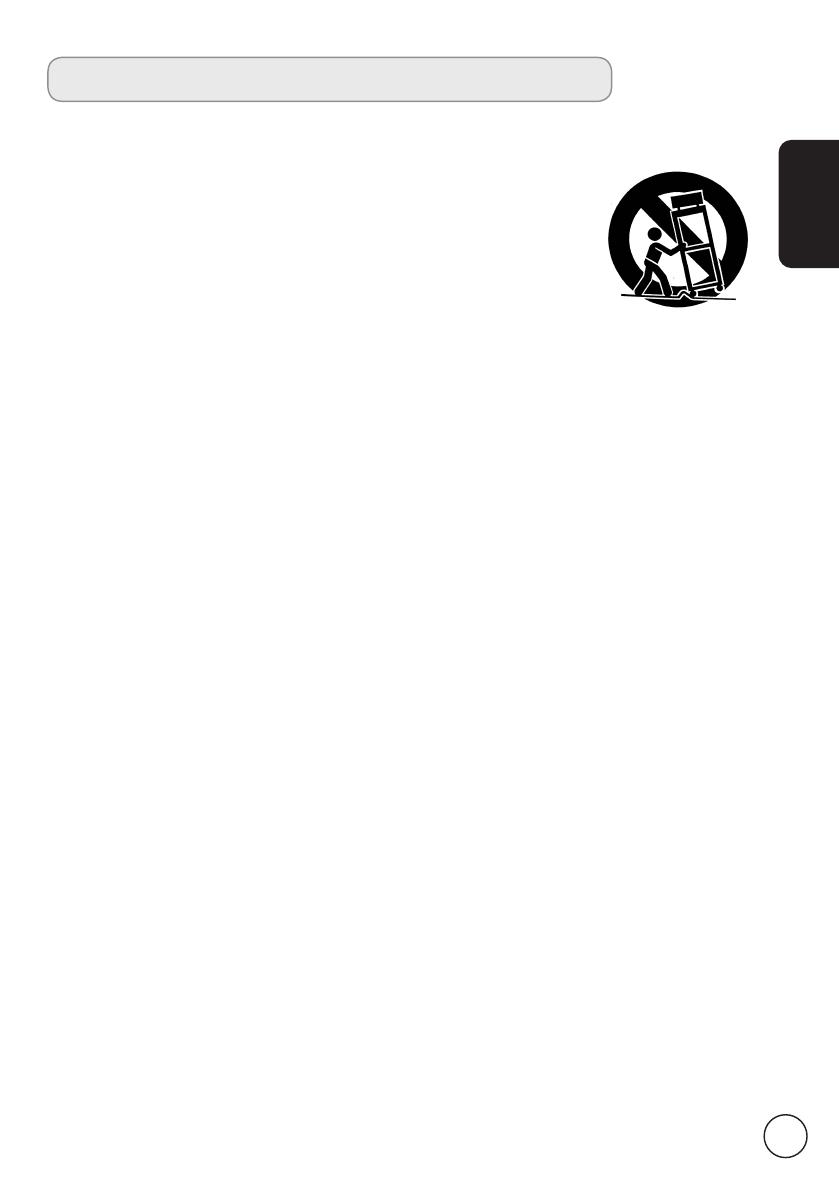
Nederlands
3
Belangrijke veiligheidsinstructies
Lees deze instructies aandachtig. Bewaar ze op een veilige plaats zodat u ze later opnieuw kunt
raadplegen.
1. Gebruik alleen randapparatuur/accessoires die door de fabrikant zijn
aangegeven.
2. Gebruik alleen het wagentje, standaard, statief, houder of tafel die door
de fabrikant is gespecificeerd of bij de apparatuur is verkocht. Als een
wagentje wordt gebruikt, pas dan op bij het bewegen van het wagentje
met de apparatuur om letsel als gevolg van omvallen te voorkomen.
3. Trek de kabel van de apparatuur los tijdens onweer of als het langere tijd
niet wordt gebruikt.
4. Installeer deze apparatuur niet in kleine ruimtes zoals een boekenkast en
dergelijke.
5. Er mag geen open vuur, zoals brandende kaarsen, op de apparatuur worden geplaatst.
6. Verwijder de batterijen als de afstandsbediening langere tijd niet wordt gebruikt. Gebruik de
afstandsbediening voorzichtig. Laat de afstandsbediening niet op de grond vallen. Houd hem uit
de buurt van vocht, direct zonlicht en hoge temperaturen.
7.
Gebruikte of ontladen batterijen moeten correct worden weggeworden of worden hergebruikt volgens
alle toepasbare wetten. Neem contact op met uw gemeente voor meer details.
8 Volg alle waarschuwingen en instructies op die op het product zijn gemarkeerd.
9 Trek de stekker van dit product uit het stopcontact voordat u het schoonmaakt. Gebruik geen
vloeibare reinigingsmiddelen of spuitbussen. Gebruik een vochtige doek om het product te
reinigen.
10. Gebruik dit product niet in de buurt van water.
11. Zet dit product niet op een instabiel wagentje of op een wankele voet of tafel. Het product kan
vallen en ernstige schade oplopen.
12.
De sleuven en openingen zijn voorzien voor de ventilatie. Om een betrouwbare werking van het
product te garanderen en het tegen oververhitting te beschermen, mogen deze openingen niet
worden geblokkeerd of afgedekt. De openingen mogen nooit worden geblokkeerd door het
product op een bed, sofa, tapijt of een ander gelijkaardig oppervlak te zetten. Dit product mag
nooit bij of boven een radiator of een verwarming worden geplaatst of in een installatie worden
ingebouwd, tenzij voldoende ventilatie is voorzien.
13. Dit product moet worden gebruikt met het type stroom dat op het markeerlabel is aangegeven.
Als u niet zeker bent van het beschikbare stroomtype, moet u contact opnemen met uw
leverancier of uw lokale elektriciteitsmaatschappij.
14. Zorg ervoor dat er niets op de voedingskabel staat. Plaats het product niet op een plaats waar
men op de kabel kan trappen.
15. Als u een verlengkabel gebruikt met dit product, moet u ervoor zorgen dat het totale
ampèrevermogen van de apparatuur die op de verlengkabel is aangesloten, het ampèrevermogen
van de verlengkabel niet overschrijdt. Zorg er ook voor dat het totale vermogen van alle producten
die op het stopcontact zijn aangesloten, het vermogen van de zekering niet overschrijdt.
16. Duw nooit objecten in dit product door de sleuven van de behuizing aangezien deze objecten
gevaarlijke voltagepunten kunnen raken of een kortsluiting kunnen veroorzaken in de onderdelen.
Dit kan vuur of elektrische schokken veroorzaken. Zorg ervoor dat u nooit vloeistof op het product
morst.
17. Probeer niet zelf het product te repareren, aangezien het openen of verwijderen van de deksels
u kan blootstellen aan gevaarlijke spanningspieken of andere risico’s. Laat alle onderhoud en
reparaties over aan bekwame vakmensen.
18. In de volgende omstandigheden moet u dit product loskoppelen van het stopcontact en contact
opnemen met bevoegd onderhoudspersoneel:
a. Als de voedingskabel of stekker beschadigd of gerafeld is.
b. Als er vloeistof in het product is gemorst.
c. Als het product aan regen of water werd blootgesteld.